Or you want a quick look: Quote là gì? Ảnh quote là gì?
Quote là gì? Tại sao những bức ảnh quotes lại được yêu thích? Làm thể nào để tạo được ảnh quotes đẹp và chất? Bài viết này sẽ giúp bạn trả lời những câu hỏi đó!
Quote là gì? Ảnh quote là gì?
Quote là một thuật ngữ mà chúng ta rất hay gặp trên mạng xã hội. Quote thường được nhắc đến cùng với ảnh quote, là một trong những niềm vui của giới trẻ hiện nay. Vậy quote là gì? Ảnh quote là gì? Tại sao chúng lại được các bạn trẻ yêu thích?
Theo từ điển tiếng Anh Oxford, quote (phiên âm: /kwout/) được hiểu theo nghĩa thông dụng là trích dẫn, lời trích dẫn, đoạn trích dẫn… Quotes (thể số nhiều của quote) nghĩa là dấu ngoặc kép (‘ ‘ hoặc ” “). Trong ngành toán tin, quote có nghĩa là trích dẫn, định giá, trong kinh tế thì nó có nghĩa là giá tham khảo, báo giá, định giá… Nhìn chung, hiểu theo nghĩa đơn giản và phổ biến nhất thì quote có nghĩa là trích dẫn, câu trích dẫn, lời trích dẫn.
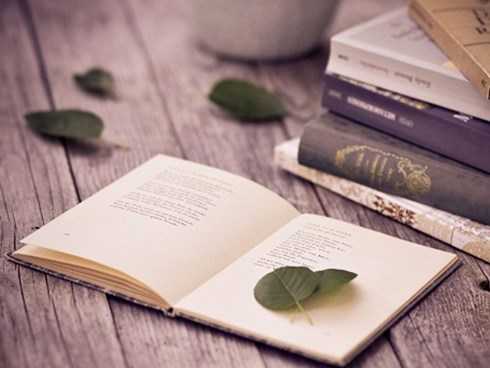
Với cư dân mạng, quote là một đoạn chữ mang nội dung bày tỏ tâm trạng hay điều muốn nói với bạn bè… Ảnh quote thường được nhắc đến cùng với quote, nó là một tấm ảnh có nội dung gần với nội dung của câu trích dẫn và được chỉnh sửa, biên tập lồng ghép câu quote vào trong ảnh. Ảnh quote mang theo thông điệp người sáng tạo muốn gửi gắm thường được đăng tải trên các mạng xã hội, đặc biệt là mạng xã hội Facebook.
Những tấm ảnh quotes thường có sức lan tỏa và được yêu thích chủ yếu là nhờ thông điệp của câu trích dẫn gắn với vấn đề mà nhiều người quan tâm, ví dụ như tình yêu, tình bạn, cuộc sống… Bên cạnh đó, nếu có hình ảnh bắt mắt, hợp với nội dung câu trích dẫn thì ảnh quotes thường sẽ có độ lan tỏa, số lượt share khá cao, thậm chí có thể còn trở nên viral trên mạng. Chính vì thế, những năm gần đây, phong trào làm ảnh quotes đang rất được các bạn trẻ yêu thích.
Cách câu quote hay và ảnh quote đẹp
Dưới đây là một số câu quotes hay cùng ảnh quotes đẹp từng rất viral trên mạng xã hội của Việt Nam như Facebook, Zalo… hãy cùng tham khảo nhé!









Cách làm ảnh quotes đẹp và chất nhất
Để làm quote thì bạn có khá nhiều cách khác nhau nhưng chủ yếu là làm bằng phần mềm trên máy tính hoặc cách ứng dụng chỉnh sửa ảnh trên điện thoại. Để tạo ảnh quotes đẹp nhất, chất nhất thì tốt nhất là bạn nên sử dụng các phần mềm chỉnh sửa ảnh chuyên nghiệp trên máy tính như Photoshop, Powerpoint… Tuy nhiên, nếu không rành công nghệ và các phần mềm này thì bạn vẫn có thể sử dụng các ứng dụng trên điện thoại để làm ảnh quotes.
Thông thường, các ứng dụng làm quotes trên điện thoại như Over, Phonto, Typoram, PicArt… thường có sẵn các font chữ cho bạn lựa chọn để add vào ảnh của mình. Thậm chí, một số ứng dụng còn có sẵn những mẫu thiết kế quotes cùng những câu quotes hay để bạn lựa chọn. Việc của bạn là lựa chọn bức ảnh mà bạn muốn dùng làm ảnh quotes sau đó lựa chọn câu quotes phù hợp để add vào và tiến hành chỉnh sửa, trang trí các icon quote cho thêm sinh động.
Ngoài ra, bạn cũng có thể tạo quotes online bằng các trang thiết kế online, điển hình như Canva. Các trang này khá dễ sử dụng và thường có rất nhiều lựa chọn font chữ cũng như hình trang trí đẹp cho bạn lựa chọn. Sau đây, chúng tôi sẽ hướng dẫn bạn cách làm ảnh quotes bằng Canva và PicArt nhé!
Cách làm ảnh quote bằng Canva trên máy tính
Bước 1: Truy cập vào Canva qua đường link: https://www.canva.com/
Bước 2: Bấm vào Tạo thiết kế -> Lựa chọn một trong số đề xuất hoặc nếu muốn làm theo size của riêng bạn thì bạn chọn phần Cỡ tùy chỉnh và nhập thông số size ảnh bạn muốn vào rồi bấm Tạo thiết kế mới.


Bước 3: Trong cửa sổ mới, hãy tải lên bức ảnh bạn muốn dùng làm quote bằng cách bấm vào mục Nội dung tải lên ở thanh công cụ bên trái màn hình -> Tải nội dung lên. Ngoài ra bạn cũng có thể copy paste ảnh tìm kiếm trên Google vào cửa sổ Canva bằng cách sử dụng phím tắt Ctrl + C và Ctrl + V.

Bước 4: Chỉnh sửa cho ảnh vừa vặn với khung hình bằng cách nháy đúp chuột vào ảnh và di chuột đến dấu tròn ở góc ảnh, kéo ra thu vào tùy ý bạn thích, miễn bạn thấy đẹp là được.

Bước 5: Bây giờ bạn hãy lựa chọn một câu quote hay mà bạn muốn chèn lên ảnh, sau đó vào mục Văn bản -> Thêm một vài nội dung cho thân văn bản -> Nháy đúp chuột vào layer văn bản và paste câu quotes bạn muốn ghép vào. Nếu muốn chỉnh sửa font, bạn có thể chọn font chữ mình thích ở góc trên bên trái vùng làm việc. Tuy nhiên, không phải font nào của Canva cũng hỗ trợ tiếng Việt. Ngoài ra, nếu bạn dùng quote tiếng Anh thì cũng có thể chọn một trong số những font thiết kế sẵn ở thanh gợi ý bên trái màn hình.

Bước 6: Sau khi add chữ vào ảnh, bạn có thể chỉnh sửa thêm tùy thích bằng cách vào phần Hiệu ứng, thay đổi màu, giãn cách dòng… trên tool box phía trên ảnh.

Bước 7: Sau khi chỉnh sửa xong và đã ưng ý, hãy bấm vào Tải xuống -> Lựa chọn loại tệp muốn lưu. Thông thường chúng tôi thường lưu bằng định dạng PNG thì ảnh sẽ rõ nét hơn so với JPG. Sau đó bạn bấm Tải xuống và lựa chọn nơi lưu ảnh trên máy tính là được. Như vậy là bạn đã tự mình làm xong một tấm ảnh quotes bằng Canva trên máy tính rồi.

Cách tạo ảnh quote bằng PicArt
Bước 1: Tải và cài đặt app làm quote PicArt từ cửa hàng CH Play, App Store về điện thoại.
Bước 2: Khởi động ứng dụng, lần lượt nhấn Bỏ –> Nhấn biểu tượng dấu X để bỏ qua các bước đăng ký.

Bước 3: Tiến hành cấp quyền cho phép ứng dụng được hoạt động trên thiết bị bằng cách nhấn vào Cho phép.

Bước 4: Tại giao diện chính của PicsArt, bạn tìm đến mục Ảnh –> Chọn mục Tất cả Ảnh –> Tìm đến tấm hình cần chèn chữ.

Bước 5: Trong giao diện chỉnh sửa, di chuyển thanh công cụ và tìm đến chức năng Chữ.

Bước 6: Tiến hành nhập nội dung, thông điệp muốn chèn vào hình ảnh –> Nhấn dấu tích V để lưu lại. Cửa sổ tiếp theo sẽ hiện ra các công cụ riêng để bạn có thể chỉnh sửa chữ. Bạn có thể chỉnh sửa phông chữ, màu sắc cho nội dùng vừa chèn vào, thêm các đường nét, hiệu ứng (đường nét, độ mờ đục, hòa trộng…) để phần chữ có độ sâu và nổi bật hơn.



Bước 7: Sau khi thiết lập, chỉnh sửa hoàn tất, để lưu tấm hình vừa được chèn chữ vào, bạn chọn vào biểu tượng dấu tích V –> Chọn chức năng Thư Viện. Ngoài ra, bạn có thể sử dụng các chức năng khác như: Facebook, Messeger, thêm… để chia sẻ ngay tấm hình lên các trang mạng xã hội.

Trên đây chúng tôi đã chia sẻ với bạn những thông tin xoay quanh ý nghĩa của quote, ảnh quote cũng như cách để tạo ra ảnh quotes đẹp. Hy vọng những thông tin của chúng tôi sẽ giúp ích cho bạn. Để tham khảo những câu quote, câu stt, câu trích dẫn hay, hãy truy cập ngay Mobitool nhé! Hẹn gặp lại bạn trong các bài viết sau!
Tham khảo thêm
- Những câu nói hay về ước mơ, stt về ước mơ, thơ về ước mơ ý nghĩa
- Những câu nói hay về thanh xuân tuổi trẻ, thanh xuân tình bạn, tình yêu
- Cap hay về thanh xuân tuổi trẻ, cap hay về thanh xuân tình bạn ý nghĩa
- Mối tình đầu là gì? Thơ ngắn về mối tình đầu, câu nói, stt mối tình đầu hay
- Tương tư là gì? Stt tương tư, những bài thơ, câu nói hay về tương tư